Windows 10 / 8.1 / 8 / 7에서 PC 인터넷 연결 속도를 높이는 방법
PC 인터넷 연결이 점점 느려 집니까? 느린 인터넷 연결은 생산성을 저하시키는 요인이 될 수 있습니다. Windows Care Genius에서 제공하는 네트워크 속도를 향상시키는 모든 수정 솔루션.
우리 중 많은 사람들이 느린 인터넷 경험을 가지고 있습니다.연결. Netflix를 열거 나 게임에 로그인하는 데 영원히 걸립니다. 이것은 우리를 화나게합니다. 가장 먼저 할 일은 ISP에 체크인하여 지불하는 속도를 확인하는 것입니다. 네트워크 속도가 빠르다고 판단되면 Windows Care Genius를 사용하여 PC에서 인터넷 연결 속도가 느린 문제를 해결할 수 있습니다.
- 1 부 : Windows Care Genius가 최고의 네트워크 속도 향상 유틸리티 인 이유는 무엇입니까?
- 2 부 : Windows 10 / 8.1 / 8 / 7에서 느린 인터넷 연결 속도를 높이는 방법
Windows Care Genius가 최고의 네트워크 속도 향상 유틸리티 인 이유는 무엇입니까?
Google에서 검색 할 때 많이 있지만제안 및 기사를 인터넷 연결 최적화 및 속도 향상에 대해 쓰고 있습니다. 대부분은 복잡하고 지루합니다. Windows Care Genius를 사용하면 몇 번의 클릭만으로 인터넷 연결을 향상시킬 수 있습니다.
Windows 10 / 8.1 / 8 / 7에서 느린 인터넷 연결 속도를 높이려면 어떻게해야합니까?
Tenorshare Windows Care 다운로드 및 설치Genius를 Windows PC 또는 Windows 10 / 8 / 7 / xp / vista를 실행하는 노트북에 연결합니다. 성공적으로 설치 한 후 엽니 다. 다음은 Windows Care Genius와 인터넷 연결 속도를 높이는 방법입니다.
1 단계. 상단 인터페이스에는 5 개의 기능 탭이 있습니다. "System Tuneup"을 선택하여 시스템 speedup center에 들어갑니다.

2 단계. Windows Care Genius는 System Optimizer, Disk Defrag, Registry Defrag, Startup Manager 및 Context Menu의 다섯 부분에서 PC 속도를 높입니다. 인터넷 가속은 시스템 최적화 프로그램의 일부입니다. 그래서 선택하십시오. "시스템 최적화" (기본값), 아래로 스크롤하면 "네트워크 속도 향상"이 나타납니다.
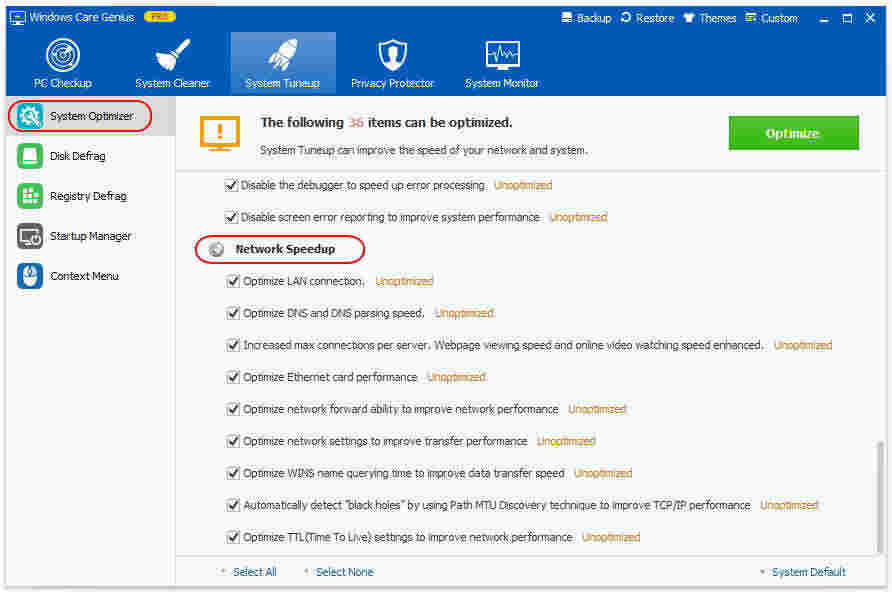
3 단계. Windows Care Genius는 LAN 연결 최적화, DNS 및 DNS 구문 분석 속도, 네트워크 설정 최적화 등 9 가지 측면에서 인터넷 연결을 향상시킵니다. "최적화되지 않은"태그는 인터넷 연결의 어떤 측면을 최적화 할 수 있는지 알려줍니다.

4 단계. 이러한 최적화되지 않은 항목을 선택하고 최적화 단추를 클릭하여 즉시 최적화하십시오. 몇 초 후에 인터넷 연결의 모든 측면이 개선되었음을 알게 될 것입니다. 그에 따라 인터넷 연결 속도가 크게 빨라졌습니다.
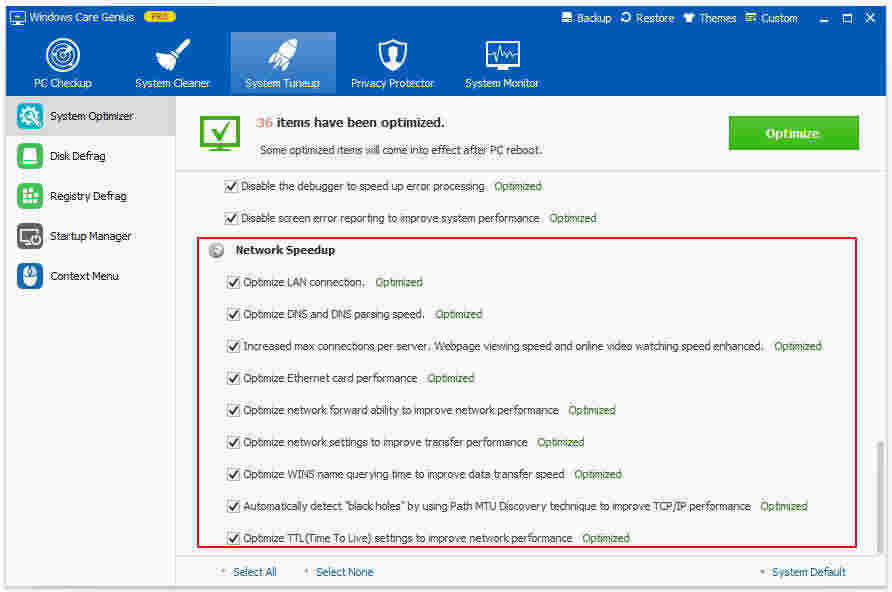
이 PC 속도 향상 및 최적화 덕분에소프트웨어를 사용하면 몇 번의 클릭만으로 인터넷 연결 속도를 쉽게 높일 수 있습니다. Windows Care Genius는 PC 관리를위한 올인원 (all-in-one) 솔루션을 제공합니다. 민감한 데이터를 삭제하여 불필요한 파일을 삭제하고 개인 정보를 보호함으로써 PC 속도를 향상시킵니다.







![[문제 해결] iPhone 7 대기 및 정지](/images/iphone7-tips/issue-solved-iphone-7-lagging-and-freezing.jpg)

